
Quando você navega na Internet, é normal que você encontre o aviso de cookie em algumas páginas; algo que para muitos usuários do Google Chrome pode ser irritante. Portanto, neste post vamos explicar como remover aviso de cookie de páginas da web no navegador Google Chrome.
Quais são os avisos de cookies das páginas da web?
Certamente você já se perguntou para que servem os cookies e como funcionam nas páginas da web. Bem, biscoitos são arquivos que os sites criam para salvar os dados de navegação de cada usuário para uma experiência de navegação mais fácil.
Eles permitem que você salve suas preferências de navegação, que muitas páginas carreguem mais rápido e também mostrarão outras páginas semelhantes às suas pesquisas. Existem dois tipos de cookies: Cookies próprios, Eles são criados pelo site que você visita; Y Cookies de terceiros, São eles que desenham os sites com o objetivo de criar perfis publicitários.
Como remover o aviso de cookie de páginas da web no navegador Google Chrome?
-
Remova o aviso de cookie das páginas da web do seu computador:
- Abra o Google Chrome.
- No canto superior direito você encontrará três pontos na posição vertical, clique lá.
- Quando um menu for exibido, selecione “Contexto”.
- Ele irá redirecioná-lo imediatamente para a página “Configurações”; No lado esquerdo da tela, você verá um menu lateral. Procure a opção “Privacidade e segurança” e clique nela.
- Agora você precisa clicar na seta suspensa da opção “Configurações do site” (também pode dizer configurações do site).
- Na seção “Permissões”, você deve selecionar “Site e dados de cookies”.
- Imediatamente uma janela “Dados do site e cookies” será aberta, onde você pode ativar e desativar os cookies.
- Para desabilitar os cookies você deve mova a chave para a esquerda na opção “Permitir que sites salvem e leiam dados de cookies”. Você também pode ativar a chave (mova a chave para a direita) da opção “Bloquear cookies de terceiros” para que os sites não possam usar sua atividade de navegação para personalizar anúncios.
Se você não tem certeza de que deseja eliminar completamente os cookies, outra opção que deve levar em consideração é apagar os caches e cookies armazenados no Google Chrome, pois isso pode ajudá-lo a navegar na Internet mais rapidamente.
-
Remova o aviso de cookie das páginas da web do Android:
Como você provavelmente já viu, os avisos de cookies não aparecem apenas em seu computador, mas também em dispositivos Android e iPhone. Mas não se preocupe, é muito fácil habilitar ou deletar Cookies em seu celular. Você só precisa seguir estas etapas:
- Abra o aplicativo Google Chrome em seu dispositivo Android.
- No canto superior direito você verá três pontos em uma posição vertical, toque lá.
- Escolher “Contexto” (Definições).
- Você verá imediatamente uma lista com várias opções; Encontre a seção “Configurações avançadas” e selecione “Configurações do site”.
- Pressione a opção “Biscoitos”.
- Quando uma nova janela for aberta, você verá a opção “Biscoitos” e ao lado dele você pode ver um interruptor em azul; deslize-o para a esquerda para desativar os cookies (o botão ficará cinza).
- Nessa mesma janela você pode bloquear cookies de terceiros, se quiser ativá-lo, marque a caixa que aparece ao lado dessa opção.
Ao desativar os cookies em seu navegador Google Chrome, você pode se deparar com o inconveniente de não conseguir acessar certas páginas até ativar os cookies; porque para muitas páginas é obrigatório aceitar as políticas de cookies. Mesmo a desativação de cookies pode fazer com que muitas páginas da web não funcionem corretamente.
Como excluir o histórico de cookies do seu navegador Google Chrome?
Se você não tem certeza de que deseja excluir completamente os cookies das páginas da web do Google Chrome, outra boa opção é excluir seu histórico de navegação do Google Chrome, tanto em seu computador Windows ou iOS quanto em seu telefone Android.
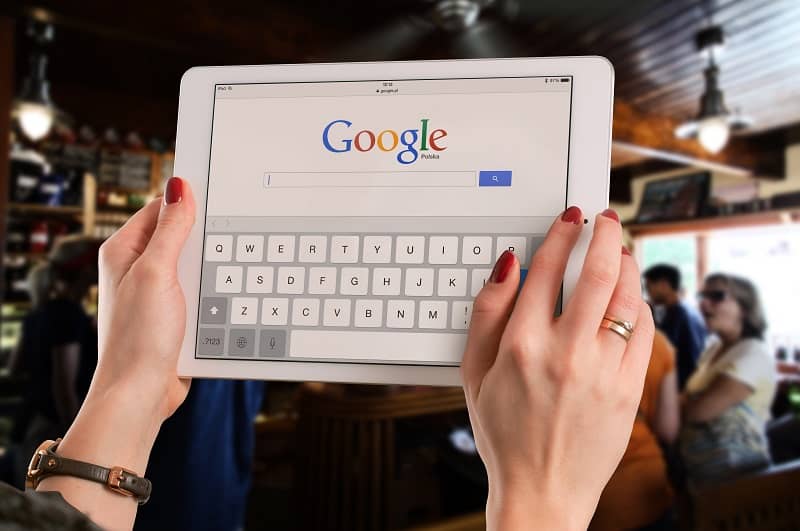
- Siga as etapas 1 a 6 acima.
- Quando você estiver na janela “Site e dados do cookie”; clique na opção «Ver todos os cookies e dados do site».
- Pressione o botão no canto superior direito «Apagar tudo».
- Uma mensagem aparecerá confirmando se você tem certeza que deseja excluir os cookies, clique em “Limpar tudo”.
- Concluído, seu histórico de cookies foi excluído.
- Siga as etapas 1-3.
- Quando uma lista com várias opções aparecer, escolha “Privacidade” encontrado na seção “Configurações avançadas”.
- Agora clique em “Limpar dados de navegação”.
- Na opção “Intervalo de tempo”, exiba a seta e escolha o período de tempo em que deseja excluir os cookies.
- Marque a caixa do lado direito da opção “Cookies e dados do site”; Se você deseja apenas excluir os cookies, desmarque as outras opções.
- aperte o botão “Excluir dados”.
- Uma caixa aparecerá onde você deve confirmar que tem certeza de deletar os cookies, clique em “Livrar-se de”.
- Todo o histórico de cookies será apagado. Mas lembre-se de que eles facilitam sua navegação na internet.